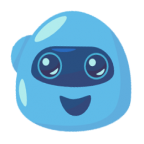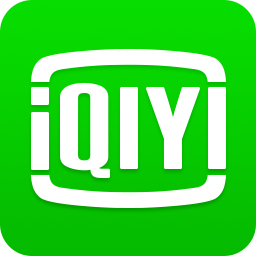kmplayer播放器v2021.05.26.23中文版是一款相当好用的音视频插件工具播放器。有了这款软件,你就可以播放你想要播放的任意格式的音频和视频了,十分方便。有需要的朋友快来微侠网下载吧!
kmplayer播放器v2021.05.26.23中文版软件说明
这是一个中文版本的播放器,Kmplayer Plus,基于官方版本的Kmplayer,并通过添加第三方插件和编解码器来增强对流行视频和高清电视的支持和播放。这个软件的出发点是在对系统进行最小改动的情况下创建一个全功能的音频/视频播放器,所以大部分添加的第三方插件都注册到Kmplayer上,而不是注册到系统上。推荐的安装环境是Windows XP/Vista/7,Windows Media Player 11或更高版本,不支持Windows 9X,如果你需要和Realplayer一起使用,请在安装时不要选择Real解码组件。

kmplayer播放器v2021.05.26.23中文版更新内容
1、支持以J2J方式调制的文件播放。
2、支持ZP文件的拖放。
3、修改Win8系统中UAC的扩展快捷方式。
4、消除EVRC/A错误中的黑屏问题。
5、修正了KMP中嵌入式AVI阅读器的跳转。
6、固定书签功能
7、专辑封面升级,添加海报搜索功能。
kmplayer播放器v2021.05.26.23中文版软件介绍
Kmplayer——来自韩国的多合一音频和视频播放器,从与Mplayer相同的Linux平台移植而来,Kmplayer(简称KMP)可以播放您系统上的几乎所有音频和视频文件。KMP可以通过各种插件进行扩展,以支持各种新格式。直接继承自Winamp的强大插件功能,使你可以直接使用Winamp的音频、输入和视觉效果插件,而独特的扩展功能使你可以随时用不同的解码器解码不同的格式。说到资源消耗,只有同样来自Linux的Mplayer能够在拥有强大功能的同时保持如此低的系统资源消耗。
该界面使用了与winamp2相似的皮肤格式,易于创建并广泛使用。
中文版本的KMPlayer以官方版本的kmplayer为基础,通过添加第三方插件和解码器来增强对各种流行视频和高清电视的支持和播放。这个软件的出发点是在对系统进行最小改动的情况下创建一个功能齐全的音频和视频播放器,所以大部分添加的第三方插件都是注册在kmplayer上而不是系统上。
kmplayer播放器v2021.05.26.23中文版功能介绍
支持所有音频和视频格式,一站式服务。
KMPlayer支持几乎所有的音频和视频格式,包括主流视频。AVI, RealMedia, MPEG 1/2/4, ASF, MKV, FLV, DVD, MP4, Xvid, DivX, H.264, 等。主流的音频格式包括。APE、MP3、WAV、MPC、Flac、MIDI等。
智能声场均衡技术,声音更震撼
声音控制面板允许你选择和切换不同的声音效果,如标准、3D环绕、高音增强、低音炮、立体收缩、结晶等。你还可以调整声音的速度,完全个性化,享受非凡的声音。
图像增强引擎,显示质量高。
4倍速的驱动器可以减少噪音,锐化图像质量,因此,即使是低质量的视频也能以全屏模式播放。用户还可以通过视频控制面板调整亮度、饱和度、对比度和其他图像质量指标,大大增强视觉体验。
更加专业的控制面板
KMPlayer提供了一个更专业的控制面板,允许你对视频进行所有你想要的调整。亮度、对比度、饱和度、锐化、模糊、启用降噪和其他插件、调整屏幕大小、拉伸、全屏。就这么简单,只需轻轻一点。
更快的操作
用户友好的界面使其易于控制。无论是 "小键盘区"、"鼠标"、"功能键区 "还是 "主键盘区",我们都可以找到相应的操作。可以找到相应的操作,这样更直接、更方便。
独特的双字幕功能。
KMPlayer是那些想享受有意义的字幕的电影的完美选择,例如,学习英语。
kmplayer播放器v2021.05.26.23中文版安装步骤
步骤一、在腾牛网下载最新版的KMPlayer安装包,双击运行。



二、点击【下一步】→【我接受】,直达如下界面,可以点击【浏览】选择软件的安装位置。

三、耐心等待软件安装完毕,安装完毕会有提示,点击【完成】运行软件。

使用技巧打开软件,此软件界面很难找到可操作的按钮 ,因为此程序主要靠快捷键和右键菜单来操作。比如,我们要通过此软件来看视频文件 ,就右键点击主界面,然后选择打开 ,在次级菜单中打开。


中文设置方法首次安装时注意选择“简体中文”,如下图:

安装注意事项:一.安装前请先卸载旧版本的 Kmplayer Plus,并尽量安装在英文目录下。
二.如要支持 VC-1 视频的播放,建议升级 Windows Media Player 到 11或以上(也可单独安装其runtime,只安装WMP11安装程序解包后得到的wmfdist11.exe)。
常见问题:
1、如何使用“Kmplayer Plus 设置程序”的一些特殊设置?
“DXVA”选项为硬件加速,选择上相关解码器的可开启此解码器的硬件加速功能。
“IVTC”与“VPP”选项与MPEG2视频的实时IVTC有关;
“Fix LPCM5.1”选项开启后播放5.1声道LPCM音频时可修正声道错乱问题。
Haali 的 TS 分离器“11”“09”“07”选项对应切换那个年份的版本。各有优劣,如,11年版支持更多音轨,但不支持VC-1;09年版不支持LPCM;07年版不支持一些VC-1视频。
注:“Kmplayer Plus 设置程序”是外挂式的,使用时须关闭 Kmplayer,设置才能生效。
2、如何进行H.264硬件加速/解码播放?
前提是显卡硬件支持,并安装相应的驱动,如 Nvidia 6/7 系列的用户建议使用 93.71/94.24 驱动,Nvidia 8 系列建议升级到 158.22 或以上,然后H.264 解码器选 Cyberlink (DXVA)、 Cyberlink PDVD7 (DXVA) 或 MPC-HC (DXVA) 才可使用该技术。
附:N卡一般在 视频渲染器 用“覆盖合成器”或“VMR9 无渲染”容易成功开启。Vista系统下,Nvidia 8 及 ATI HD 系列须在“EVR 增强型渲染(C/A)”下才能开启。
3、如何开启VC-1硬件加速?
前提是显卡硬件支持,并安装适合的驱动,才能软件开启。开启 VC-1 解码器 的硬件加速功能步骤:
“Kmplayer Plus 设置程序” -》Haali 媒体分离器 -》TS 或 TS (LPCM)
“Kmplayer Plus 设置程序” -》VC-1 视频解码器 -》Microsoft -》VC-1 设置
另:上法不适用于 ATI HD 系列显卡,因为它是 VC-1 硬解,须用 MPC-HC (DXVA) 、ATI (DXVA) 或 CyberLink VC-1 解码器才能开启。CyberLink VC-1 解码器仅能搭配 CyberLink 或 Sonic 的 MPEG2 TS 分离器。
附:视频渲染器一般用 覆盖混合器 或 VMR9 未渲染 即可。
4、怎样播放 EAC3/DD+/DDPlus 音频的 TS/MKV 影片?
手工选择使用 Haali 或 Gabest 的 TS分离器或 Sonic 的MPEG2分离器,MPEG2音频解码器选择 Sonic、Gabest 或 LAV。
5、如何进行实时IVTC播放?
DScaler 0.0.60 IVTC 2005.11.4 能对1080i的film进行实时IVTC;nVidia的视频解码器+VPP,能对某些DVD规格的TP视频进行实时IVTC(注意:选上VPP后硬解码会失效,将进行软解码)。
6、ATI 显卡播放某些 WMV/WMV9 不正常?
ATI 显卡驱动默认打开了 WMV硬件加速,但通用性不好,可以在 显示 属性-》设置-》高级 里关掉 WMV硬件加速
新版的ATI驱动需安装“Catalyst Control Center”才可进行设置:Avivo 视频-》所有设置-》Windows Media 视频加速
附:关闭此项会导致 WMV-HD 硬件加速失效。
7、Kmplayer Plus 与 完美解码 的区别?
主要是解码器的注册方法不一样:
完美解码是把解码器注册到系统,让解码器变成公用,系统里所有播放器/软件(如:WMP、MCE)都可以调用到,但也伴随着会跟某些软件发生不兼容的可能。
Kmplayer Plus 把绝大部分解码器注册到 Kmplayer,而不是系统,仅Haali、CSF、Real在线要安装到系统。大部分解码器仅Kmplayer可调用,可以看作是单KMP播放器并“绿色环保”的完美解码精简版。
以上就是微侠小编带来的kmplayer播放器v2021.05.26.23中文版软件的全部内容,希望对大家有所帮助。想要下载kmplayer播放器v2021.05.26.23中文版这款软件的朋友,还请关注微侠手游网或收藏本页面,微侠小编将持续为你更新。
-
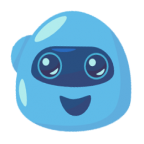 详情
皮皮助手pc版
详情
皮皮助手pc版视频播放丨1KB
皮皮助手pc版是一款专业的PPT朗读软件,适用于多种场合,百分百真人朗读,只需要将所需要朗读的PPT文件放进去即可开始朗读了,使用起来非常方便,感兴趣的快来点击下载吧。软件介绍专业的PPT朗读解助手.支持中英文,男女声音切换,用于开会,或者是讲课的环境。功能介绍- 浏览器支持选择多版本的EDGE浏览器。- PPT拆分可以将PPT拆分为单页。- 独特造型可爱的卡通造型,更加具有亲和力。- 自动朗读支
-
 详情
优酷视频2022版pc客户端
详情
优酷视频2022版pc客户端视频播放丨83.2M
优酷视频2022版pc客户端是一款可以自由追剧的软件,该软件中有很多内容可以免费观看,还可以直接进行搜索,找到感兴趣的视频内容,分类也是比较清楚地,有需要的快来下载吧。功能介绍视频推荐-更精彩:优酷为您推荐更多更好的热门视频,随时观看最精彩内容。画质选择-更清晰:支持各种画质的播放和下载,带给您更高品质视觉享受。语言切换-更随意:多语言片源随意切换,更多语言选择等着您。频道筛选-更省时:多条件筛选
-
 详情
来疯直播助手电脑版
详情
来疯直播助手电脑版视频播放丨263.6M
来疯直播助手电脑版是一款非常好用的直播助手工具,这里有很多功能都是可以使用的,帮助主播们更好的进行直播,可以直接在这里点击直播背景音乐等,喜欢的快来下载吧。软件介绍来疯是一个视频直播生活秀平台,众多有才艺有梦想有人气的视频主播在这里云集,你可以与其零距离互动聊天,并与粉 丝团体一起给TA捧场。在来疯,有好声音,有邻家女孩,有oba,有教学,有相声,还有众多选秀比赛等你一起参与。在来疯,每个人都可以
-
 详情
易得优音乐打铃播放系统
详情
易得优音乐打铃播放系统视频播放丨47.6M
易得优音乐打铃播放系统是一款铃声播放软件,适用于学校、工厂等地,可以直接在软件中进行控制,安装之后就可以开始使用了,该软件占用的内存小,喜欢的一定不要错过。软件介绍易得优音乐打铃播放系统是一款非常实用的电脑打铃软件,可用于各级各类学校、部队、公司、工厂、村庄及企事业单位等,操作简单,需要的朋友快来下载吧软件特点1、设置开机启动:是指本系统是否随计算机启动而自动启动。有可能此项设置会被您计算机中的防
-
 详情
迅雷影音pc高清版
详情
迅雷影音pc高清版视频播放丨67.2M
迅雷影音pc高清版是一款全新的视频播放软件,这里有着大量的影视资源可以选择,高清流畅的播放过程给你带来极佳的观影体验,可以直接对喜欢的内容进行搜索,感兴趣的快来下载吧。功能简介:1、支持全网点播。2、直接播放Http/Ftp的影音文件,越热门的影片播放越流畅。3、直接播放支持BT种子。4、支持RM/RMVB/WMV/WMA/ASF/AVI/MP3/MP4/MPEG/MKV/MOV/TS等格式的在线
视频播放
视频播放
视频播放
现在视频的画质越来越高,一部电影占用的空间也越来越大了,这时候如果没有好用的视频播放器的话播放的时候就会比较卡顿。那么有哪些免费的视频播放器呢?小编推荐一些非常好用的视频播放器,在播放视频的时候可以得到更好的观影体验。
现在视频的画质越来越高,一部电影占用的空间也越来越大了,这时候如果没有好用的视频播放器的话播放的时候就会比较卡顿。那么有哪些免费的视频播放器呢?小编推荐一些非常好用的视频播放器,在播放视频的时候可以得到更好的观影体验。
现在视频的画质越来越高,一部电影占用的空间也越来越大了,这时候如果没有好用的视频播放器的话播放的时候就会比较卡顿。那么有哪些免费的视频播放器呢?小编推荐一些非常好用的视频播放器,在播放视频的时候可以得到更好的观影体验。
-
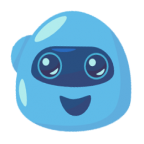 详情
皮皮助手pc版
详情
皮皮助手pc版视频播放丨1KB
皮皮助手pc版是一款专业的PPT朗读软件,适用于多种场合,百分百真人朗读,只需要将所需要朗读的PPT文件放进去即可开始朗读了,使用起来非常方便,感兴趣的快来点击下载吧。软件介绍专业的PPT朗读解助手.支持中英文,男女声音切换,用于开会,或者是讲课的环境。功能介绍- 浏览器支持选择多版本的EDGE浏览器。- PPT拆分可以将PPT拆分为单页。- 独特造型可爱的卡通造型,更加具有亲和力。- 自动朗读支
-
 详情
优酷视频2022版pc客户端
详情
优酷视频2022版pc客户端视频播放丨83.2M
优酷视频2022版pc客户端是一款可以自由追剧的软件,该软件中有很多内容可以免费观看,还可以直接进行搜索,找到感兴趣的视频内容,分类也是比较清楚地,有需要的快来下载吧。功能介绍视频推荐-更精彩:优酷为您推荐更多更好的热门视频,随时观看最精彩内容。画质选择-更清晰:支持各种画质的播放和下载,带给您更高品质视觉享受。语言切换-更随意:多语言片源随意切换,更多语言选择等着您。频道筛选-更省时:多条件筛选
-
 详情
来疯直播助手电脑版
详情
来疯直播助手电脑版视频播放丨263.6M
来疯直播助手电脑版是一款非常好用的直播助手工具,这里有很多功能都是可以使用的,帮助主播们更好的进行直播,可以直接在这里点击直播背景音乐等,喜欢的快来下载吧。软件介绍来疯是一个视频直播生活秀平台,众多有才艺有梦想有人气的视频主播在这里云集,你可以与其零距离互动聊天,并与粉 丝团体一起给TA捧场。在来疯,有好声音,有邻家女孩,有oba,有教学,有相声,还有众多选秀比赛等你一起参与。在来疯,每个人都可以
-
 详情
萌二直播助手
详情
萌二直播助手视频播放丨124.6M
萌二直播助手是一款非常好用的直播助手软件,这里有很多功能都是可以直接使用的,在直播的过程中可以给你带来帮助,包括背景音乐以及答谢粉丝朋友等,有需要的快来下载吧。软件介绍主要用于抖音直播,快手直播.包含来宾欢迎,礼物答谢,语音播报,礼物点歌等诸多功能,有试用版可以体验,能自动语音播报的机器人软件。功能特点1、语音AI:自定义定时和关键词触发等多种智能语音播报,通过设定实现自动回答观众弹幕提问等场景。
-
 详情
yy开播电脑版
详情
yy开播电脑版视频播放丨176.6M
yy开播电脑版是一款直播辅助工具,可以一键打开美颜,还可以烘托直播气氛等,一款软件就可以轻松搞懂,让直播过程变得更加简单,还有很多强大的功能可以使用,有需要的快来下载吧。软件介绍YY开播是YY推出的直播伴侣软件,娱乐/游戏开播,只要使用YY开播助手就能轻松搞定,不管你是娱乐直播还是游戏直播都能用YY开播,同时支持第三方设备调用YY开播作为摄像头!软件特色直播更简单简化的直播流程,让开播更加快捷,想
-
 详情
易得优音乐打铃播放系统
详情
易得优音乐打铃播放系统视频播放丨47.6M
易得优音乐打铃播放系统是一款铃声播放软件,适用于学校、工厂等地,可以直接在软件中进行控制,安装之后就可以开始使用了,该软件占用的内存小,喜欢的一定不要错过。软件介绍易得优音乐打铃播放系统是一款非常实用的电脑打铃软件,可用于各级各类学校、部队、公司、工厂、村庄及企事业单位等,操作简单,需要的朋友快来下载吧软件特点1、设置开机启动:是指本系统是否随计算机启动而自动启动。有可能此项设置会被您计算机中的防
-
 详情
迅雷影音pc高清版
详情
迅雷影音pc高清版视频播放丨67.2M
迅雷影音pc高清版是一款全新的视频播放软件,这里有着大量的影视资源可以选择,高清流畅的播放过程给你带来极佳的观影体验,可以直接对喜欢的内容进行搜索,感兴趣的快来下载吧。功能简介:1、支持全网点播。2、直接播放Http/Ftp的影音文件,越热门的影片播放越流畅。3、直接播放支持BT种子。4、支持RM/RMVB/WMV/WMA/ASF/AVI/MP3/MP4/MPEG/MKV/MOV/TS等格式的在线
-
 详情
小酷直播助手
详情
小酷直播助手视频播放丨26.0M
小酷直播助手是一款专为主播打造的直播助手工具,该软件可以对在直播进行操作,内容变得更加丰富,输入房间号就可以直接开始场控了,有需要的随时可以下载。软件介绍小酷直播助手,专为酷狗主播量身打造的直播助手,让直播更轻松!功能介绍直播大数据完备的数据支撑,实时进房通知,轻松了解每位粉丝成员的消费能力,让您轻松了解直播间状态功能百宝箱提供语音播报、塔防屠龙数据、榜单排名查看、凑人头、亮图标等众多小程序持续不
-
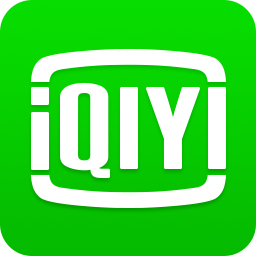 详情
爱奇艺视频播放器
详情
爱奇艺视频播放器视频播放丨51.0M
爱奇艺视频播放器是一款高清的视频播放软件,这里有着大量优质的内容可以选择观看,也可以直接进行搜索找到心仪的影视资源,还有各种相关功能可以操作,喜欢的一定不要错过哦。功能特点:1.免费使用,内容丰富爱奇艺影音是一款专注视频播放的客户端软件,您可运行爱奇艺影音,在线享受奇艺网站内全部高清正版视频2.免费下载安装,免费观看高清正版影视最新影视、最热综艺、旅游、纪录片,支持奇艺网全部内容3.离线观看在线下
-
 详情
影音嗅探神器
详情
影音嗅探神器视频播放丨2.3M
影音嗅探神器是一款非常不错的视频播放器,用户可以将地址直接输入就可以开始播放了,内容齐全,操作的过程也是非常简单的,支持各大网站的真实地址,喜欢的千万不要错过。91视频 推荐使用 IE下载1.集成HTTP下载 迅雷 快车 旋风 等下载工具2.优酷 土豆 酷六 奇艺 搜狐 腾讯 乐视 56 激动网 等所有视频网站的文件嗅探下载3.音乐DJ等网站 音频文件真实地址的嗅探下载4.QQ空间SWF模块 QQ